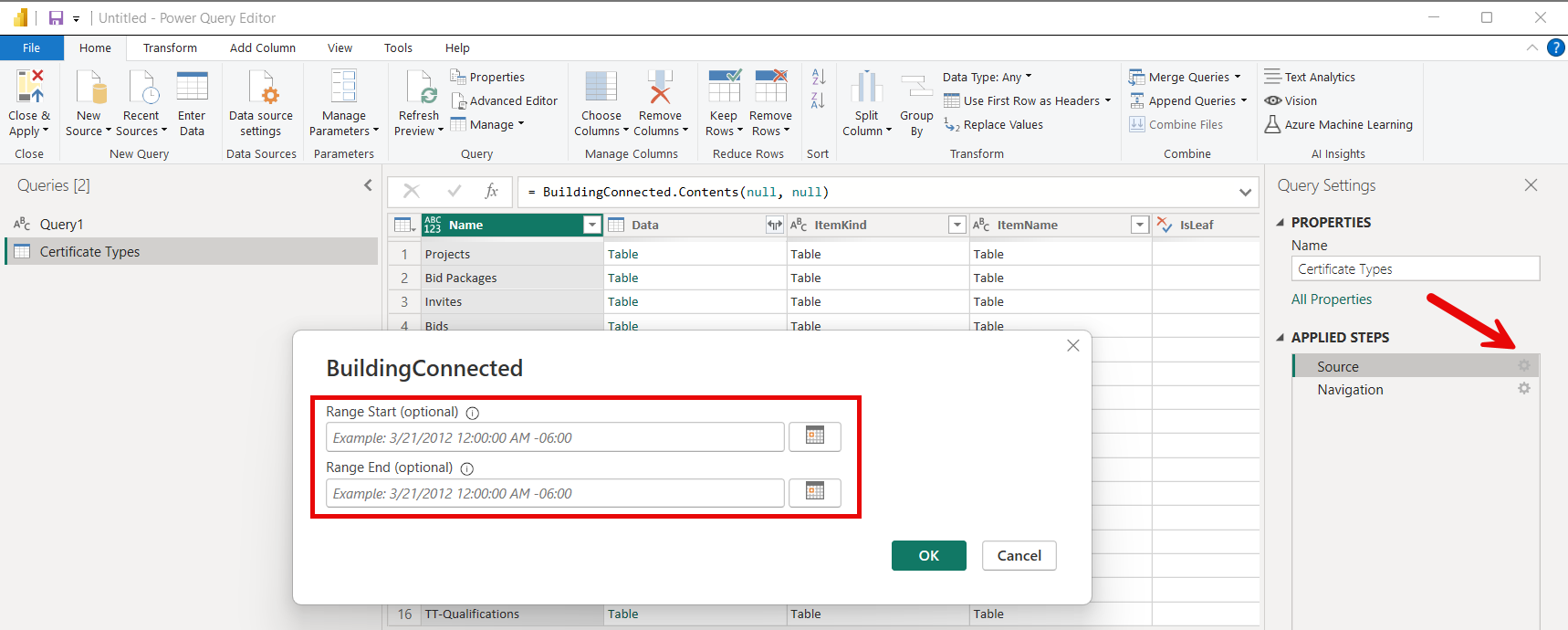BuildingConnected(베타)
참고 항목
다음 커넥터 문서는 이 커넥터의 소유자이자 Microsoft 파워 쿼리 커넥터 인증 프로그램의 멤버인 Autodesk에서 제공합니다. 이 문서의 콘텐츠에 대한 질문이 있거나 이 문서의 내용을 변경하려는 경우 Autodesk 웹 사이트를 방문하여 지원 채널을 사용합니다.
요약
| 항목 | 설명 |
|---|---|
| 릴리스 상태 | 프리뷰 |
| 제품 | Power BI(의미 체계 모델) Power BI(데이터 흐름) 패브릭(데이터 흐름 Gen2) |
| 지원되는 인증 유형 | Autodesk 계정 |
| 함수 참조 설명서 | — |
필수 조건
BuildingConnected 커넥터를 사용하려면 AutodeskID에 연결된 BuildingConnected 계정이 있어야 합니다. 영업 기회 데이터에 액세스하려면 활성 Bidboard Pro 구독이 필요하며 TradeTapp 데이터에는 활성 TradeTapp 구독이 필요합니다.
지원되는 기능
- 가져오기
- BuildingConnected 및 TradeTapp 계정 지원
BuildingConnected 데이터에 연결
BuildingConnected 데이터에 연결하려면 다음을 수행합니다.
Power BI Desktop의 홈 리본에서 데이터 가져오기를 선택합니다. 왼쪽의 범주에서 온라인 서비스를 선택하고 BuildingConnected &TradeTapp을 선택한 다음 연결을 선택합니다.
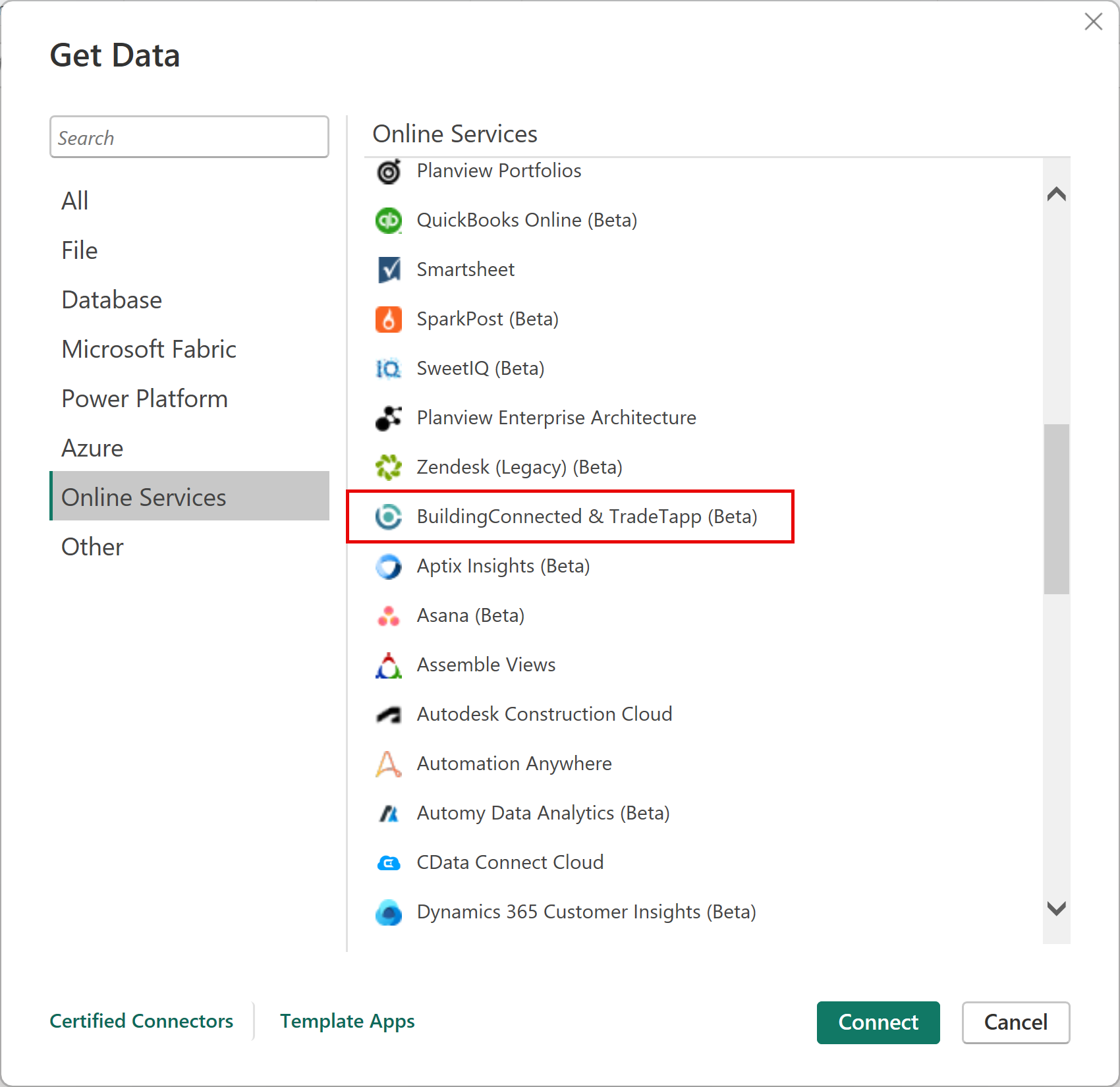
BuildingConnected & TradeTapp 커넥터를 통해 처음으로 데이터를 가져오는 경우 미리 보기 커넥터 알림이 표시됩니다. 이 메시지를 다시 표시하지 않으려면 이 커넥터로 다시 경고하지 않음을 선택한 다음 계속을 선택합니다.
로그인을 선택하고 Autodesk 자격 증명을 사용하여 BuildlingConnected 또는 TradeTapp 계정에 연결합니다.
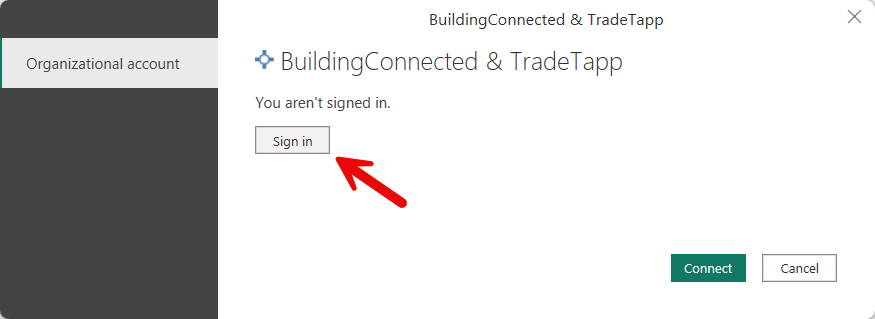
표시되는 Autodesk 창에서 Autodesk 계정에 로그인할 자격 증명을 제공합니다.
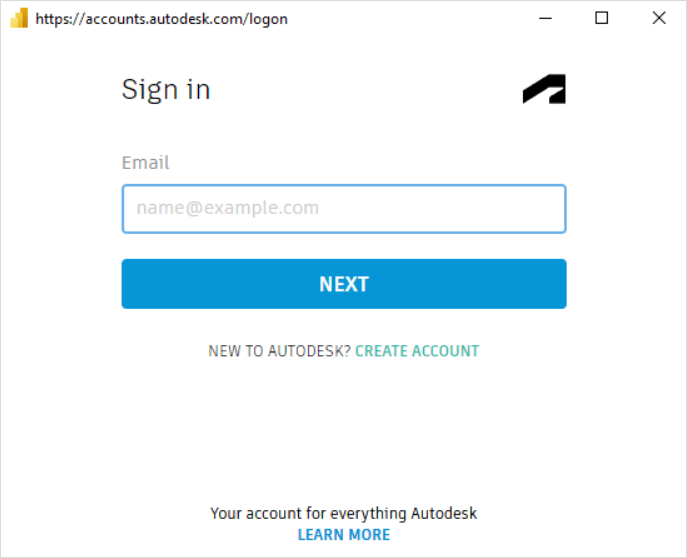
성공적으로 로그인한 후 연결을 선택합니다.
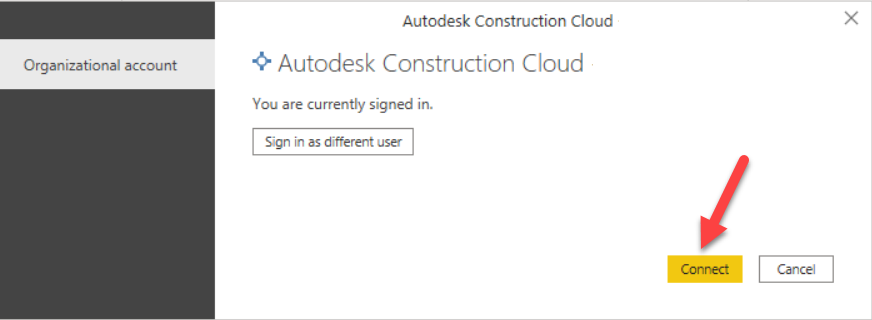
탐색기에서 로드할 데이터 형식을 선택하여 오른쪽 창에 미리 보기를 표시합니다. 그런 다음, 데이터를 로드하거나 변환할 수 있습니다. 로드를 선택하면 모든 레코드가 Power BI 모델에 로드됩니다. 개체 수에 따라 모든 레코드가 로드되는 데 몇 분 정도 걸릴 수 있습니다.
필요에 따라 BuildingConnected 함수에서 범위 시작 및 범위 끝 입력을 사용하여 updatedAt 쿼리 매개 변수를 기반으로 데이터를 로드할 수 있습니다. 이렇게 하면 초기 데이터 로드가 수집된 후에 업데이트된 데이터만 로드하도록 증분 새로 고침을 구현할 수 있습니다. 이러한 날짜에 입력 대화 상자를 사용하려면 테이블을 선택하고 변환하여 파워 쿼리에 로드합니다. 그런 다음 원본 단계의 오른쪽에 있는 기어를 선택합니다. 범위 시작 및 범위 끝 은 선택적 매개 변수입니다. 범위 시작을 사용하면 제공된 범위 시작 날짜 또는 이후에 업데이트된 모든 레코드만 제공됩니다. Range End를 사용하면 제공된 범위 종료 날짜 또는 그 이전에 업데이트된 모든 레코드만 제공됩니다. 두 날짜 모두 두 날짜 사이에 업데이트된 레코드로 제한됩니다.
일부 데이터 형식에는 모든 데이터 필드를 보려면 확장해야 할 수 있는 중첩된 레코드 및 목록이 포함됩니다. 필요에 따라 각 레코드 및 목록 항목을 확장하여 모든 필드를 확인합니다.
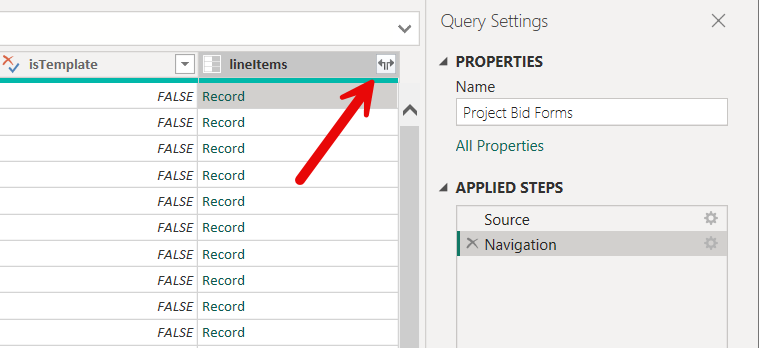
피드백
출시 예정: 2024년 내내 콘텐츠에 대한 피드백 메커니즘으로 GitHub 문제를 단계적으로 폐지하고 이를 새로운 피드백 시스템으로 바꿀 예정입니다. 자세한 내용은 다음을 참조하세요. https://aka.ms/ContentUserFeedback
다음에 대한 사용자 의견 제출 및 보기